Эти семь клавиш просто преобразят вашу жизнь!
1. Как заблокировать компьютер, если вам надо отойти?
Никто не любит, чтобы его босс читал его разговоры в чатах или могу заметить "стыдную" вкладку на вашем мониторе. В конце концов, вы ведь тоже не хотите, чтобы кто-то заглядывал в ваш монитор, пока вы ушли заваривать кофе?
Это быстрое сочетание клавиш мгновенно заблокирует ваш компьютер, и вы сможете полноценно насладиться перерывом:
Версия для Windows: кнопка "Пуск" (вторая слева снизу) + L.
Версия для Mac: Cmd + Alt + Eject.
2. Как мгновенно открыть случайно закрытую вкладку?
К сожалению, такое бывает часто: закрывал окна в браузере и случайно удалил лишнее. Вместо того, чтобы искать ее в истории, воспользуйтесь этими "исправителями" вашей невнимательности:
Для Windows: Ctrl + Shift + T
Для Mac: Command + Z (Safari) и Ctrl + Shift + T (для Google Chrome).
3. Что делать, если компьютер "завис"?
Бывает такое, что сидишь себе в Photoshop, а он раз - и "повесил" весь компьютер. И тот ни на что не реагирует. Обычно пользователи тут же нажимают Ctrl + Alt + Del для перезагрузки. Но это далеко не лучший выход.
Гораздо лучше воспользоваться шорт-катами: которые остановят только эту одну противную программу:
Для Windows: Ctrl + Shift + Esc
Версия для Mac: Cmd + Option + Shift + Esc.
Подержите эти кнопки три секунды подряд, и зависшая программа закроется, а вы сможете работать дальше и не терять все изменения во всех своих документах.
4. Как быстро жонглировать окнами?
Вы все еще используете мышку, чтобы перейти от одного окна к другому? Эээ.... Вообще-то все намного проще.
Для Windows: Alt+Tab
Для Mac: Cmd + Tab
5. Нужно быстро сохранить адрес страницы?
Как показывает практика, это сочетание сэкономит вам миллионы минут:
Для Windows: Alt + D
Версия для Mac: Cmd + L
6. Что делать, если босс подкрался сзади?
Бывает, что работать вам просто лень. И вы читаете посты в паблике . И у вас еще с десяток других окон. Как быстро сделать вид, что вы работаете?
Эти шорткаты быстро убирают окна браузера и возвращают на экран Word или Excel:
Версия для Windows : Windows + D
Версия для Mac : Fn + F11
7. Как сделать скриншот не всего экрана, а только нужной его части?
Все пользователи Windows привыкли нажимать "Print Screen", когда им нужно что-то показать товарищам. Но бывает так, что на экране открыто слишком много, а обрезать снимок - долго и утомительно.
Вот как всегда выделять только то, что вам нужно:
Для Windows: Alt + Print Screen
Для Mac: Cmd + Shift + 3 (скриншот помещается в файл), Ctrl + Shift + Ctrl + 3 (снимок экрана попадает в буфер обмена), Ctrl + Shift + 4 (Только нужный кусок экрана попадает в файл), Ctrl + Shift + Ctrl + 4 (нужный кусок попадает в буфер обмена).
Получить
Фотострана /
Интересные страницы /
Развитие и карьера /
BEST | успех, мотивация, бизнес
/
Эти семь клавиш просто преобразят вашу жизнь! 1. Как заблокировать компьютер, если вам надо отойти? ...
BEST | успех, мотивация, бизнес


Рейтинг записи:
9,0
- 355 отзывов
Многим читателям это понравилось
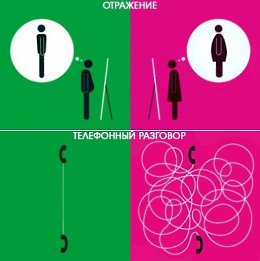
Посмотреть ещё 5 фотографий
Дизайнер Янг Лиу опубликовал книгу «Man Meets Woman», в которой представлены самые распространенные гендерные стереотипы

Посмотреть ещё 5 фотографий
Нежная романтика от художника Willem Haenraets.

Посмотреть ещё 8 фотографий
Жизнь во время путешествия — это мечта в чистом виде.
Интим знакомства Гардабани без регистрации
Знакомства Гардабани с мужчинами без регистрации
Знакомства Гардабани кому за 30 бесплатно
Знакомства Гардабани с девушками с номерами телефонов
Знакомства Гардабани для серьезных отношений и брака
Знакомства онлайн Гардабани для взрослых
Знакомства Гардабани бесплатно
© 2008‒2024 Социально‐развлекательная сеть «Фотострана». Пользователей: 27 066 703 человека
- Разделы сайта
- Сайт знакомств
- Встречи
- Астрахань Балашиха Барнаул Белгород Брянск Владивосток Волгоград Воронеж Екатеринбург Иваново Ижевск Иркутск Казань Калининград Кемерово Киров Краснодар Красноярск Курск Липецк Магнитогорск Махачкала Москва Набережные Челны Нижний Новгород Новокузнецк Новосибирск Омск Оренбург Пенза Пермь Ростов-на-Дону Рязань Самара Санкт-Петербург Саратов Сочи Ставрополь Тверь Тольятти Томск Тула Тюмень Улан-Удэ Ульяновск Уфа Хабаровск Чебоксары Челябинск Ярославль
- Знакомства и общение



Следующая запись: Жаль, что я раньше этого не знал
Лучшие публикации